Padomi darba sākšanai ar Windows 10 ekrāna tastatūru
Microsoft Windows 10 / / March 18, 2020
Tā kā skārienierīces kļūst arvien izplatītākas ikdienas datorā, Windows 10 ekrāna tastatūra ir kaut kas tāds, ar kuru jūs vēlaties iepazīties.
Ja jums pieder Windows 10 planšetdatora ierīce, iespējams, zināt par ekrāna tastatūru (OSK). Pat bezkontaktu ierīcēs to varat izsaukt noteiktiem scenārijiem. Šajā rakstā mēs aplūkojam dažus no veidiem, kā vislabāk izmantot programmatūras tastatūru. Windows 10 ietver divu veidu ekrāna tastatūras; klasiskā, peldošā darbvirsmas tastatūra un skārienjutīgā tastatūra, kas ir ideāli piemērota tādām ierīcēm kā Microsoft Surface.
Iespējojiet Windows 10 ekrāna tastatūru
Ekrāna tastatūra var būt parocīga gadījumos, kad fiziskā tastatūra nedarbojas. Piemēram, ja jūs veicat jaunināšanu vai jaunu Windows 10 instalēšanu un tastatūra netiek noteikta, varat aktivizēt tastatūru, lai izdarītu nepieciešamo. Ekrāna tastatūru attēlo tastatūras simbols, kas atrodas netālu no teksta laukiem - līdzīgi kā parādīts zemāk.
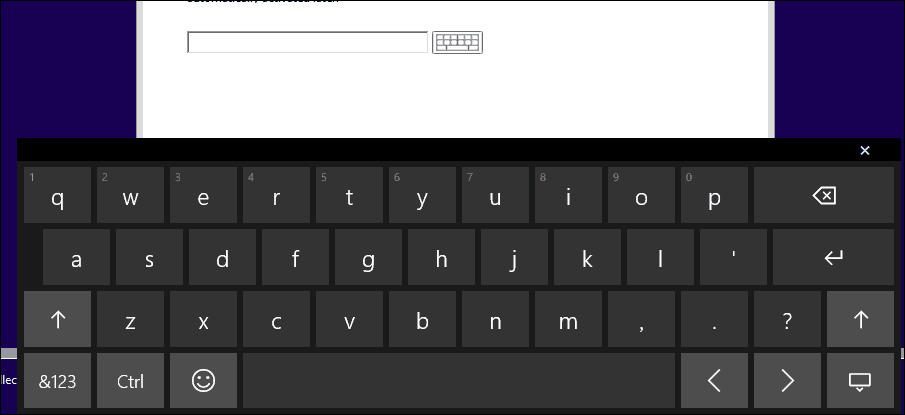
Līdzīgi kā fiziskā klēpjdatora tastatūrā, varat ievadīt burtus un pārslēgties starp ciparu taustiņu un emocijzīmēm.
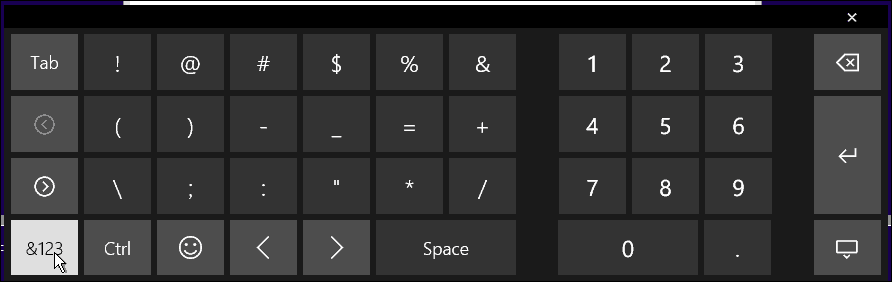
Ciparu taustiņš uz Windows 10 ekrāna tastatūras
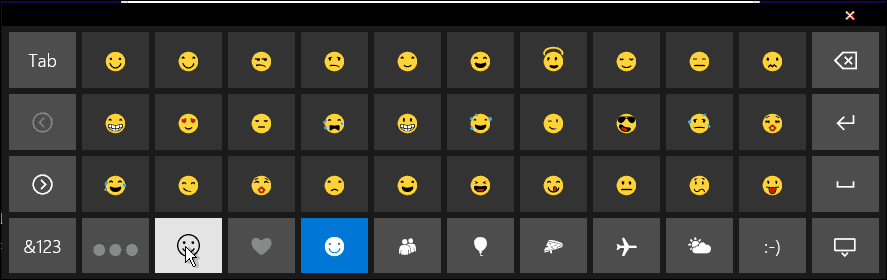
Emociju tastatūra
OSK dažreiz tiek turēts skatā, līdz tas ir nepieciešams. Jūs to atradīsit paslēptā izvēlnē, kurai var piekļūt. Noklikšķiniet uz piekļuves simbola un pēc tam noklikšķiniet uz izvēlnes Ekrāna tastatūra.
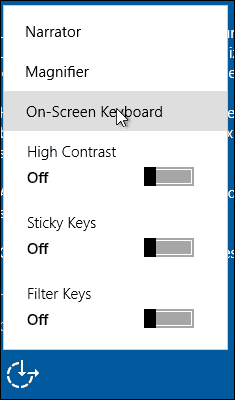
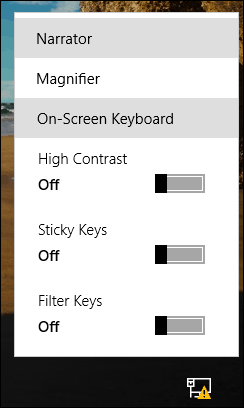
Viena no biežām lietotāju sūdzībām ir nespēja pabeigt iestatīšanu, jo Windows 10 neatklāj tastatūru. Lai pierakstītos, varat to izmantot kā risinājumu. Pēc tam pārbaudiet, vai nav atjauninājumu, kas, iespējams, satver draiveri, kas jums nepieciešams, lai tas darbotos.
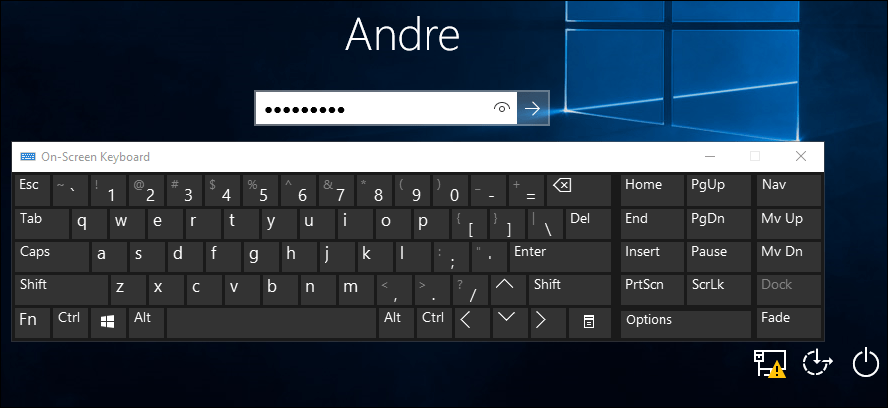
Standarta darbvirsmas instalācijā OSK netiek parādīts, bet to ir viegli ieslēgt. Ar peles labo pogu noklikšķiniet uz uzdevumjoslas un atlasiet Rādīt skārienjutīgo tastatūru. Lai to aktivizētu, paziņojumu apgabalā noklikšķiniet uz tastatūras ikonas.
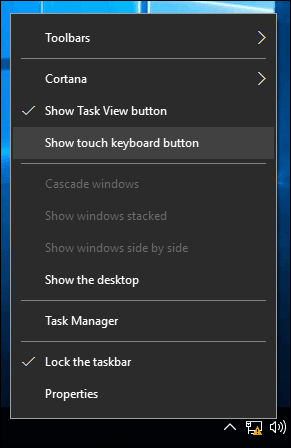
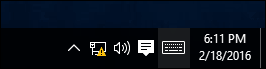
Ja jums patīk klasiskā stila tastatūra, noklikšķiniet uz Sākt tips: ekrāna tastatūra un hit Ievadiet. Abu klaviatūru profesionāļi un spēlētāji ir atkarīgi no personīgās gaumes. Klasiskās darbvirsmas lietotnes OSK var mainīt. Skārienjutīgā tastatūra var arī peldēt uz darbvirsmas, taču tās lielumu nevar mainīt.
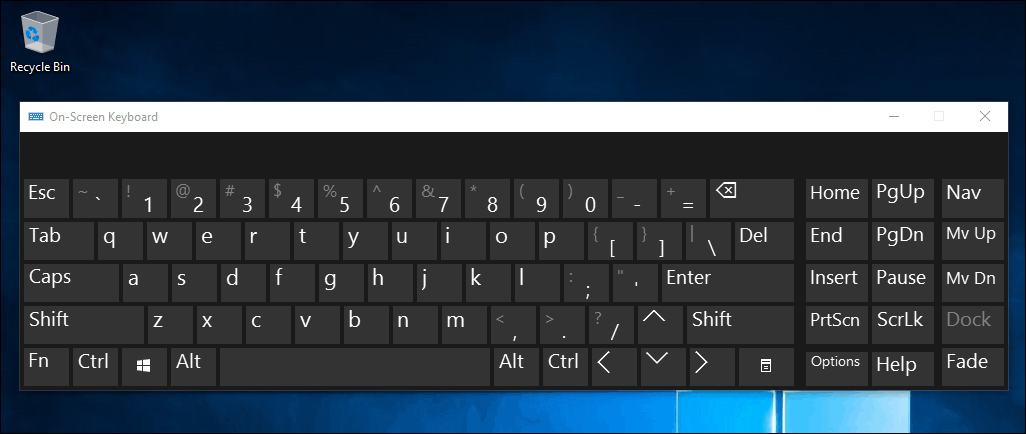
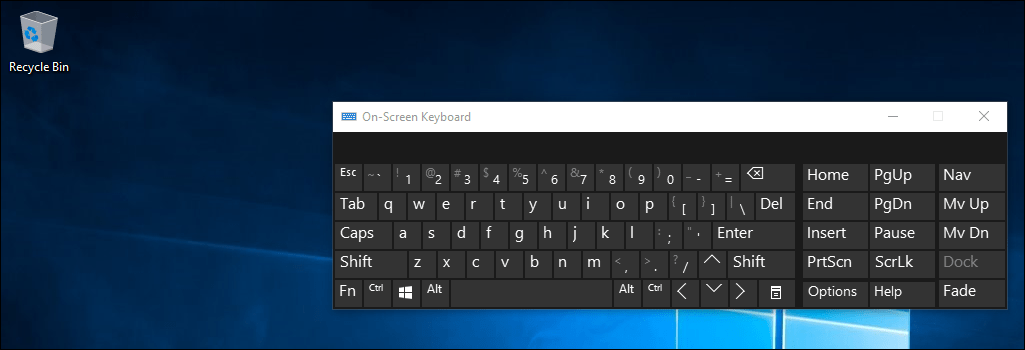
Ekrāna tastatūras mainīšana
Skārienjutīga tastatūra ir vizuāli jaukāka, taču jums ir jāpārslēdzas starp īpašām funkcijām un īpašiem taustiņiem. Lai arī skārienjūtīgā tastatūra ir estētiski patīkama, man šķiet, ka darbvirsmas tastatūra ir funkcionālāka. Toties ar skārientaustiņiem balstītu tastatūru ir daži triku, izmantojot virtuālos taustiņus. Pēc noklusējuma tas ir dokots, kad tas ir aktivizēts; vienkārši noklikšķiniet uz atbloķēšanas pogas augšējā labajā pusē, lai to atbloķētu, un pēc tam varat to pārvietot.
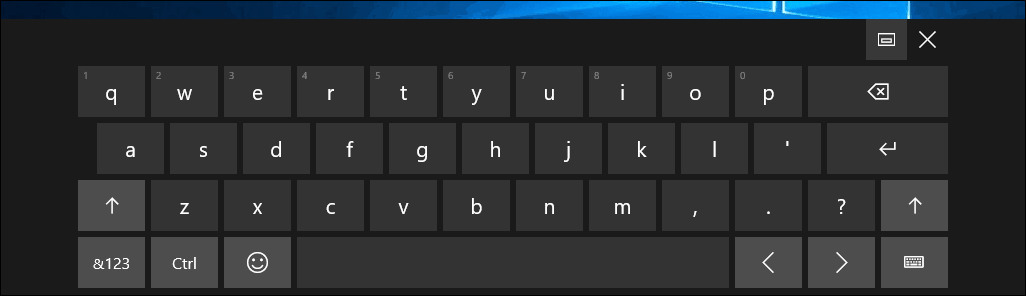
Tas ir mazliet arī hameleons, atkarībā no scenārijiem varat optimizēt tastatūru īkšķu rakstīšanai, kas ir lieliski piemērota maza ekrāna ierīcēm. Neredzīgiem lietotājiem ir pieejama arī Braila tastatūra.
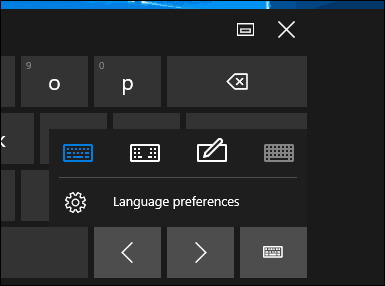
Ja izmantojat irbuli, ievadīšanai var izmantot arī rokraksta atpazīšanas funkciju.
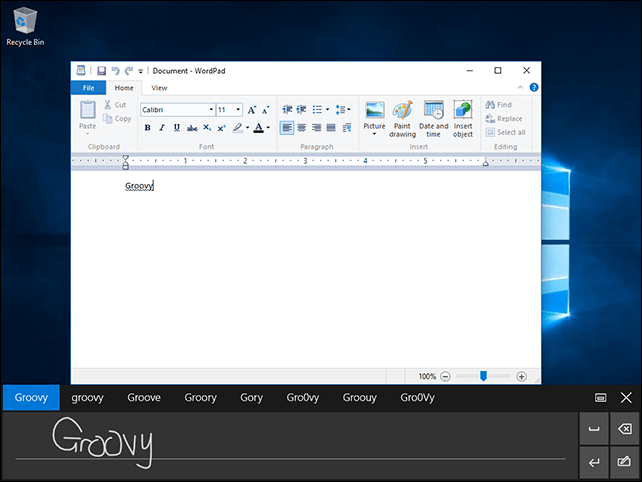
Dažām valodām OSK ir jutīgā teksta spēja, kas palīdz ātrāk ievadīt dokumentus. Šis ir tas, ar ko jūs, iespējams, esat pieradis mobilajā ierīcē (ja vien jūs to neesat izmantojis atspējots tāpat kā operētājsistēmā iOS piemēram).
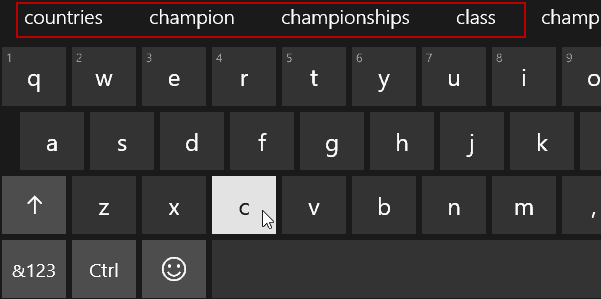
Vēl viena pieminēšanas vērta lieta ir tā, ka tā darbojas daudz kā tastatūra tālrunī un ir arī citi triki, piemēram, nospiežot noteiktu taustiņu, lai parādītu alternatīvas rakstzīmes un simbolus.
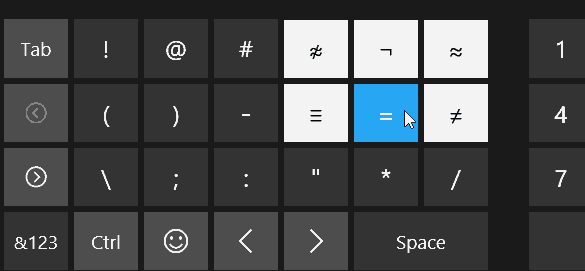
Mēs arī esam noskaidrojuši, ka OSK operētājsistēmā Windows 10 ir daudz vieglāk izmantot nekā to, kas nāca ar Windows 7, 8.1 vai tagad novecojušo Windows RT.
Kā ar tevi? Kādus padomus un ieteikumus izmantojat, lai no tā iegūtu vislabāko pieredzi?


